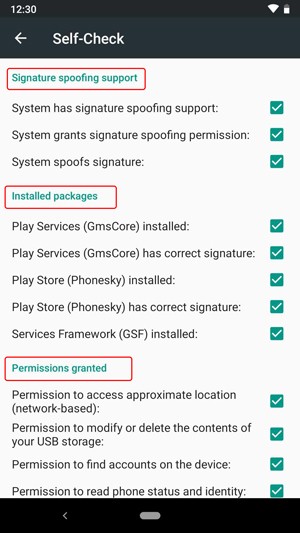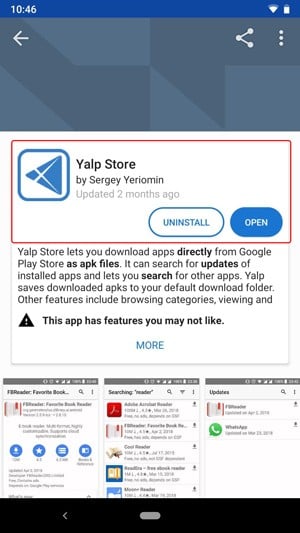Laten we eerlijk zijn, Google is geweldig. Biedt gratis de beste applicaties en services. Maar het valt niet te ontkennen dat niets gratis is. Als u een gratis dienst gebruikt, betaalt u ervoor door advertenties te bekijken of met uw gegevens. Dus toen ik besloot Google te stoppen met het opslaan van mijn gegevens, wilde ik iets concreets doen. Ik dacht bijvoorbeeld aan de vraag: kan ik een Android-telefoon gebruiken zonder Google?
Ik heb veel artikelen en video's op internet gezien die hetzelfde doen. Maar ze verhuizen meestal naar iPhone of onderbreken Android volledig. Ik wilde het doen op Android telefoon Want voor zover ik weet, hoort het zo te zijn Open source. Dit zou dus niet zo moeilijk moeten zijn als iedereen denkt!

Verwijder alle Google-apps volledig van Android
Nou, een aangepast ROM zou het lukken, maar sinds de ontwikkeling van Android beginnen apps steeds vaker de Google API te gebruiken. Dus zelfs na een aangepast ROM zijn de apps afhankelijk van Play Services, dwz. Google-API om te werken. Vervolgens kwam ik microG tegen, een alternatief voor Play Services. De grootte is relatief kleiner dan die van Google Apps, bovendien dient het als een kloon van de aangesloten bibliotheken van Google. Dit betekent dat elke toepassing die de Google-bibliotheek of API aanvraagt, wordt afgehandeld door de microG API en bibliotheken. Zo heb ik een oplossing voor mijn eerste probleem.
Gelukkig wordt de microG geleverd met Lineage OS. Ik hoef dus alleen maar mijn Android-apparaat te flashen met de microG-variant van Lineage OS. Ik gebruik de nieuwste versie van Lineage 16.0 Gebaseerd op Android Pie voor Google Pixel. Hier zijn de stappen voor het flashen van Lineage OS voor microG.
Flash Lineage OS voor microG
Voordat we dit proces starten, moet u ervoor zorgen dat Schermpatroon en Wachtwoord zijn uitgeschakeld. In de nieuwste Android-versie voorkomt Google dat de aangepaste hersteltool van derden systeembestanden ontsleutelt. Schakel dus de schermvergrendeling uit om verdere problemen te voorkomen. Neem daarnaast een back-up van uw Android-apparaat naar de computer, want we staan op het punt alles te wissen.
1. Zorg ervoor dat USB-foutopsporing is ingeschakeld op uw apparaat. Ga dus naar instellingen en schakel de ontwikkelaarsmodus in door 5 keer op buildnummer te tikken.
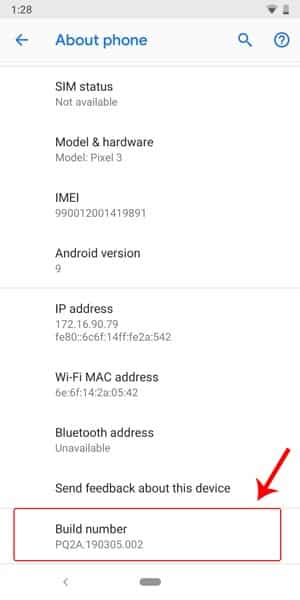
Zodra de ontwikkelaarsopties zijn ingeschakeld, gaat u ernaartoe in het menu Systeemopties. Ga in de ontwikkelaarsmodus naar het gedeelte Foutopsporing en schakel USB-foutopsporing in.
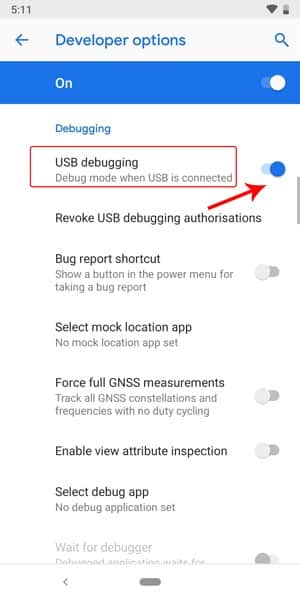
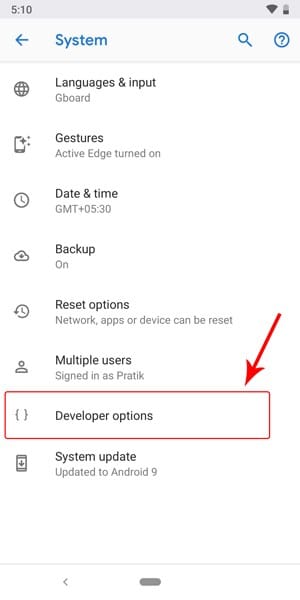
2. Vervolgens moeten we de telefoon opnieuw opstarten in de fastboot-modus. Schakel hiervoor eerst je telefoon uit. Zodra dit is gebeurd, drukt u tegelijkertijd op de aan / uit- en volume omlaag-knoppen totdat u het volgende scherm ziet. Verbind nu uw telefoon via USB met de computer.

Als alternatief kunt u uw telefoon ook opstarten via ADB. Verbind uw telefoon via USB met de pc. Open nu de opdrachtprompt en ga naar de ADB-website. Typ de volgende opdracht om direct in fastboot-modus op te starten.
adb reboot fastboot
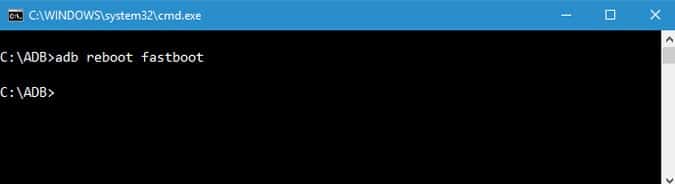
3. Nu moeten we de vorige besturingssysteembestanden opschonen en wissen en vervolgens Lineage OS installeren. Om dit te doen, zal ik een aangepaste hersteltool gebruiken genaamd TWRP. jij mag Download TWRP van hier Afhankelijk van het apparaat waarmee u werkt. Zorg er na het downloaden van het bestand voor dat u het in de ADB-map plaatst. Nu moet je opstarten in TWRP, hieronder is de opdracht.
fastboot boot twrp.img
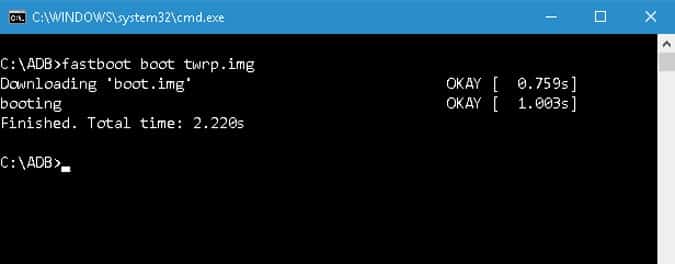
4. Zodra u zich in TWRP bevindt, wordt u gevraagd of u TWRP toestemming wilt geven om wijzigingen aan te brengen of alleen-lezen wilt houden. We moeten TWRP toestemming geven om wijzigingen aan te brengen en vervolgens op de schuifregelaar slepen om de toestemming toe te staan.
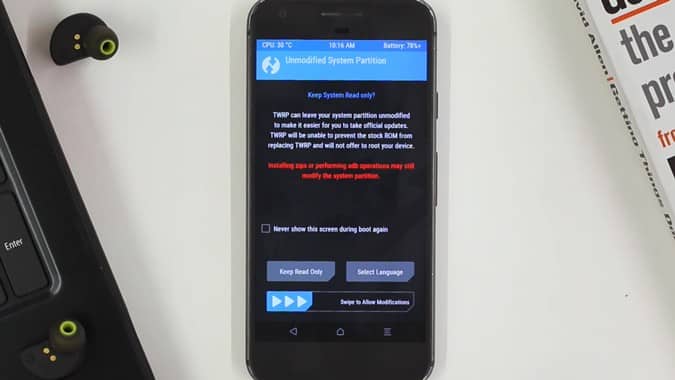
5. Zodra u in het TWRP-menu bent. Druk op de tweede knop genaamd "Wipe". Hier zullen we de vorige besturingssysteembestanden en -mappen wissen. Druk op de Wipe-knop om naar de volgende pagina te gaan.
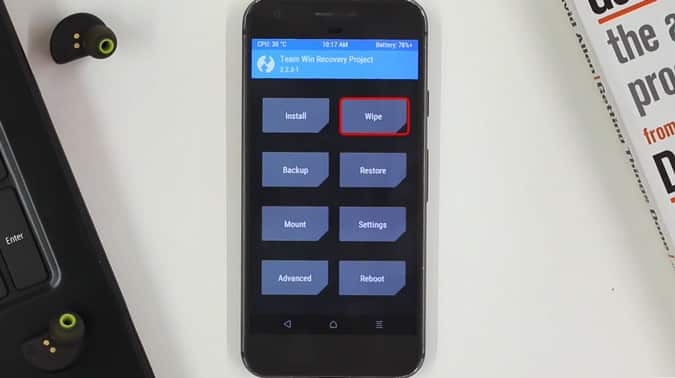
6. Klik nu onder Wis-opties op de knop Geavanceerd linksonder in het scherm.
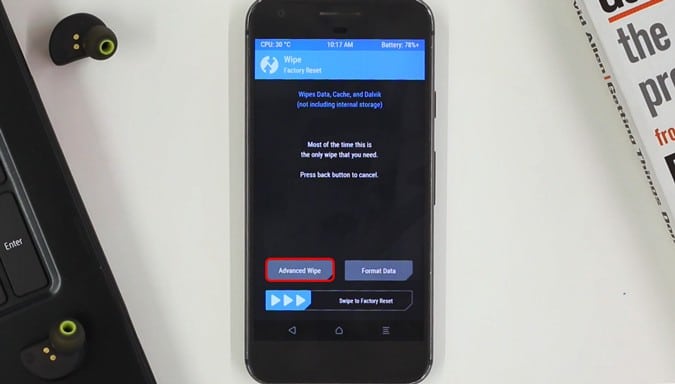
7. Selecteer nu in het menu Geavanceerd wissen Dalvik / ART Cache, Systeem en Gegevens. Hiermee worden systeembestanden en app-gegevens op de interne opslag verwijderd. Veeg daarna om gegevens te wissen.
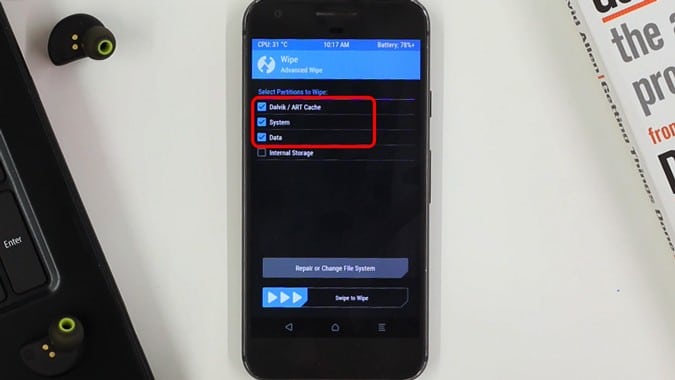
8. Nadat dit is gebeurd, zullen we Lineage OS downloaden. Als dit nieuw voor je is, flash dan gewoon zip-bestanden op je Android-apparaat vanaf je computer. Het is gewoon een luie manier om de stappen van het overzetten van bestanden van computer naar telefoon te onthouden. Om naar de sideload-modus op de telefoon te gaan, gaat u terug naar het hoofdmenu en drukt u op de knop "Geavanceerd".
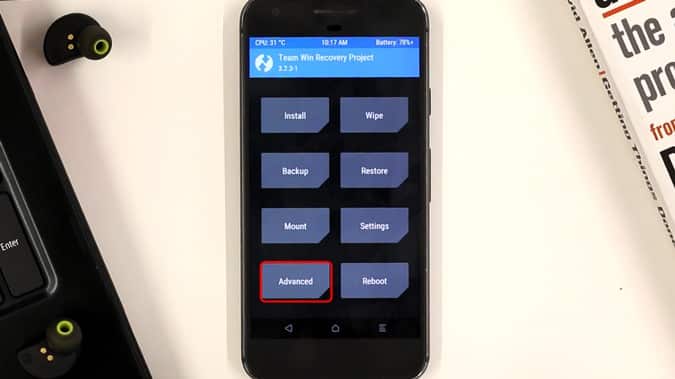
9. Klik nu vanuit de geavanceerde instellingen op de knop ADB sideload en veeg vervolgens om Sideload te openen. De telefoon bevindt zich nu in de sideload-modus en kan opdrachten van ADB op de computer accepteren.
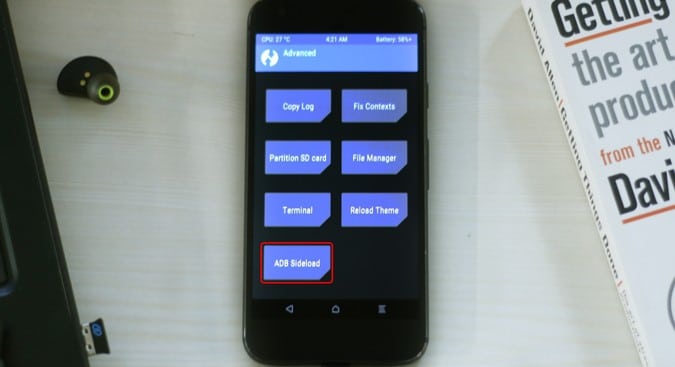
10. Als je eenmaal in de sideload-modus bent, ga je naar de ADB-opdrachtregel op de computer. Nu moeten we Lineage OS naar microG-zipbestand op de telefoon flashen. Kopieer het Lineage OS-zipbestand naar de ADB-map. Typ daarna de volgende opdracht.
adb sideload lineage-16.0-20190318-microG-sailfish.zip

11. Nu moet je geduldig wachten tot ADB Lineage OS installeert. Het installatieproces op de ADB-opdrachtregel kan halverwege eindigen, maar maak je geen zorgen, het is prima. Zodra dit is gebeurd, klikt u op de knop "systeem opnieuw opstarten" in de rechterbenedenhoek.
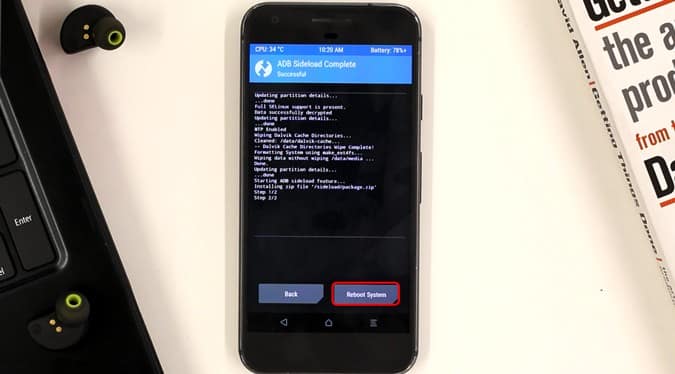
12. Als u een waarschuwing ziet zoals "Geen besturingssysteem geïnstalleerd!" , negeer het bericht. TWRP kan niet detecteren welk besturingssysteem recentelijk is geflitst. Sleep om opnieuw op te starten in het systeem.
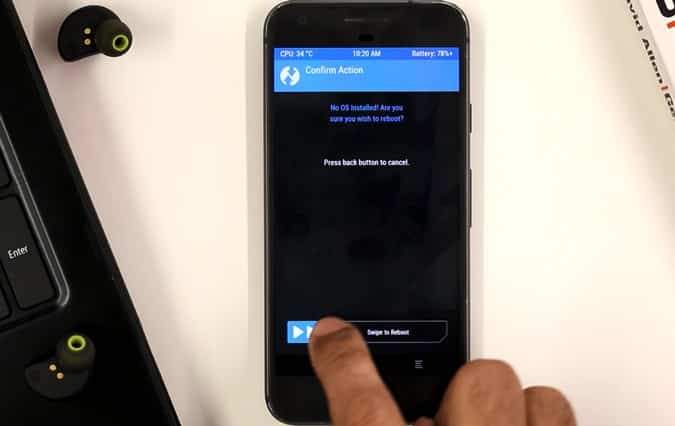
Nu duurt de eerste keer opstarten ongeveer 10 minuten, dus geen paniek daar. Laat de telefoon liggen en laat hem aangaan. Als u vastzit in een opstartlus, herhaalt u het proces opnieuw en veegt u deze keer de interne opslag schoon.
microG. voorbereiding
Zodra de telefoon succesvol is opgestart, kunnen we doorgaan en de microG instellen. Aangezien dit een microG van Lineage OS is, hoeft u niets apart te installeren. Ga naar de microG-instellingen in de app-lade om te zien of de microG goed werkt. Tik in de microG-instellingen op de eerste optie met het label 'Zelfcontrole'.
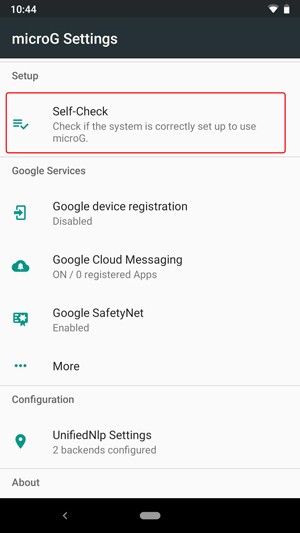
Nu zie je in het zelfcontrolemenu veel subsecties. We moeten controleren of de microG erin slaagt de spoof te ondertekenen, alle pakketten heeft geïnstalleerd en alle benodigde machtigingen heeft. U moet dus controleren of alle selectievakjes zijn aangevinkt onder Ondersteuning voor handtekeningvervalsing, Geïnstalleerde pakketten en verleende machtigingen.
Als u waarschuwingen of problemen tegenkomt, kunt u microG verwijderen en opnieuw installeren vanaf microG officiële website. Start nu uw telefoon opnieuw op en controleer het gedeelte zelfcontrole opnieuw op fouten of waarschuwingen. Nu hebben we microG, we hebben een app-repository nodig om apps te downloaden.
F-Droid is al voorgeïnstalleerd, maar heeft een zeer beperkt aantal apps. U kunt dus een open source app-repository hebben genaamd YALP winkel Die apps exporteert uit de Play Store. Je kunt apps indirect downloaden vanuit de Play Store zonder in te loggen. YALP store bevat ook Exodus Privacy die je informeert over de verschillende trackers in de app.
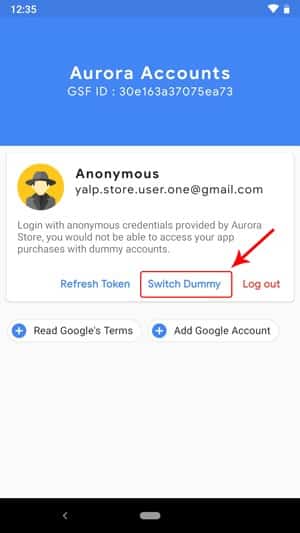
Maar YALP Store heeft een probleem dat het geen gesplitste APK-bestanden aankan. Daarom kunt u geen apps zoals Twitter, Sync, Netflix, enz. installeren. In dezelfde lijn vond ik een YALP-concurrent met de naam Aurora winkel. Naast het installeren van de gesplitste APK's, omvatte het ook het automatisch bijwerken van apps en het schakelen tussen meerdere anonieme accounts.
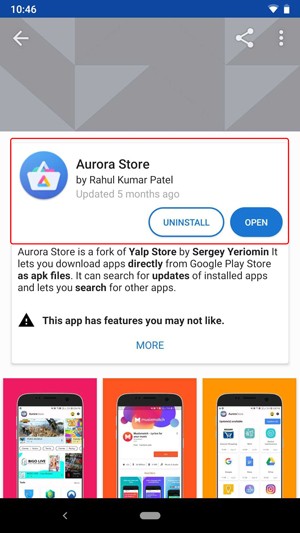
GApps-alternatieven
Omdat we geen Gapps-app zullen gebruiken, hebben we er een perfect alternatief voor nodig. Hier zijn alternatieven voor GApps.
- Voor bellen en berichten heb ik al AOSP varianten.
- Daarna browser DuckDuckGo Secure Private om Google Chrome te vervangen.
- OpenStreetMap Alternatief voor Google Maps
- Voor videostreaming is er geen duidelijk alternatief voor YouTube, dus ik zal proberen het vol te houden Netflix و hete ster.
- dropbox in plaats van Google Drive.
- Eersteklas foto's In plaats van Google Foto's
- open camera In plaats van GCam of je kunt vasthouden aan de ingebouwde camera van Lineage OS.
- En tenslotte ProtonMail in plaats van Gmail
Voor het geval je je afvroeg, ja, deze apps zijn van andere technische giganten. Maar wat hier omslachtig is, is door al uw gegevens op één plek te delen, d.w.z. met Google centraliseert u ze. Centrale gegevens zijn kwetsbaarder en kunnen leiden tot nauwkeurige profielen over u. Als u het echter met verschillende bedrijven deelt, wordt het meer verspreid en minder kwetsbaar. Ten tweede deelt Amazon uw gegevens niet met Microsoft en Microsoft deelt deze niet met Samsung. Dit scenario is dus beter dan GApps.
Beleefweek
Nu, in mijn ervaringsweek, heb ik geen problemen gehad met het installeren van apps uit de Aurora Store. Daarom heb ik via microG de meeste apps met minimale problemen kunnen gebruiken. Om over problemen te beginnen, gebruiken de meeste Android-apps de Google Cloud Messaging API om meldingen van de server naar de mobiele app te pushen. Het werkt gedeeltelijk met microG en ik krijg willekeurige meldingen. Met WhatsApp werkt het perfect maar met Instagram moet ik vaak de app openen en verversen om notificaties te krijgen.
De populaire Google API is de Google Maps API. Nu vertrouwen de meeste applicaties op Maps API om de locatie te krijgen of de kaart te tekenen. Nu kunnen Instagram en andere apps de sitenaam volledig ophalen met behulp van microG. Maar als het gaat om het in kaart brengen, zijn er problemen. De Uber-app geeft bijvoorbeeld een heel dunne kaart weer. Het is in staat om mijn huidige locatie op te halen en een taxi te boeken, maar de gebruikersinterface is te ingewikkeld en de kaart is op sommige plaatsen niet getekend.
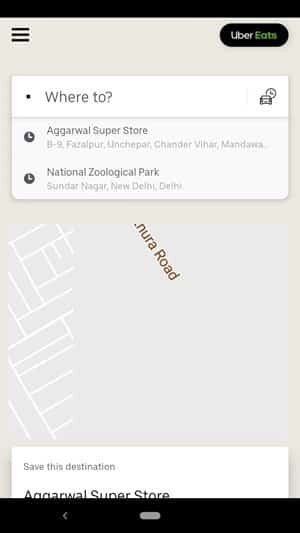
Alle app-alternatieven werkten prima en ik ben nooit meer teruggegaan naar het gebruik van GApps, behalve OpenStreetMaps. Ik moest overschakelen naar "Here Maps", dat zijn eigen set trackers en gegevensverzameling heeft. Maar dit werkt prima en soms heb ik gemerkt dat de ervaring vergelijkbaar is met die van Google Maps. Dus, als een overstap, kan ik leven met Here Maps.
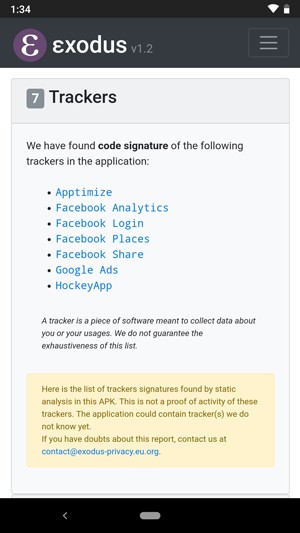
afsluitende woorden
Deze week van het experiment was gewoon een aantrekkelijke afwisseling voor mij. Ik heb altijd het gevoel gehad dat ik op de een of andere manier geen tijd in mijn dagelijkse schema kan maken voor mijn hobby's. Maar toen ik de gegevensoverdracht naar Google wilde afsnijden, realiseerde ik me waar ik het grootste deel van mijn vrije tijd doorbracht. YouTube-aanbevelingen zijn geweldig, maar ze zijn een konijnenhol. Omdat ik geen filmfan ben, heb ik mijn YouTube-tijd besteed aan het lezen van boeken of met familie. Dit schokte me echt in termen van productiviteit, terwijl het vermoeidheidsniveau werd verlaagd.
Ik zou je echt aanraden om dit te proberen, want het is praktisch. Laat me weten wat je ervaring was, en als je iets wilt toevoegen, reageer dan hieronder. kauw!